Si të shkruani shënime në OneNote 2013 në Android

Mësoni si të shkruani shënime në OneNote 2013 në Android me krijimin, hapjen dhe regjistrimin e shënimeve. Aplikoni strategji efektive për menaxhimin e shënimeve tuaja.
Për të kontrolluar se cili stil është aplikuar në çdo paragraf të dokumentit tuaj Word 2013, shfaqni panelin e zonës Styles në pamjen Draft ose Outline. Për ta bërë këtë, zgjidhni Skedar → Opsione.
Në kutinë e dialogut Opsionet e Word-it, klikoni Advanced, dhe më pas lëvizni poshtë te seksioni Ekrani, dhe në kutinë e emërtuar Gjerësia e panelit të zonës së stilit në Draft dhe Outline Views, shkruani një gjerësi, si p.sh. 0.5" dhe klikoni OK. Tani në pamjen Draft, shihni çdo stil të aplikuar përgjatë anës së majtë të ekranit.
Word 2013 ofron disa mënyra për të parë se cilat stile aplikohen në një paragraf ose tekst:
Galeria e stileve: Përdoreni këtë metodë kur duhet të shihni stilin e aplikuar në një paragraf të vetëm me një shikim.
Paneli i zonës së stileve në pamjet "Draft" dhe "Përvijim": Kjo metodë ju mundëson të kontrolloni se cilat stile zbatohen në secilin paragraf ndërsa lëvizni nëpër dokumentin tuaj.
Inspektori i stilit: Kjo kuti dialogu ju mundëson të bëni zbulime të sofistikuara në stilet e aplikuara për çdo paragraf.
Inspektori i stilit ju mundëson të klikoni përreth për të parë stilin e secilit paragraf, por fuqia e tij e vërtetë qëndron në veçorinë Reveal Formatting. Me shfaqjen e panelit të Formatimit të Zbulimit, mundeni
Shikoni të gjithë formatimin e bashkuar në një stil të vetëm.
Krahasoni stilet për të parë saktësisht se si ndryshon një stil nga një tjetër.
Ndoshta do ta gjeni Style Inspector më të dobishëm kur po përpiqeni të zgjidhni një problem me një ose më shumë stile. Për shembull, Reveal Formatting mund të tregojë një rregull formatimi që ka devijuar pa dashje në një stil.
Ose nëse hapësira para dhe pas titujve nuk duket e qëndrueshme, veçoria e krahasimit mund t'ju tregojë saktësisht se si ndryshojnë stilet e Titullit 1 dhe Kreut 2. Pastaj mund të shihni me një shikim se si duhet të modifikoni stilet tuaja të titullit.
Inspektori Style është një xham lundrues ju mund të mundësojë që tregon se çfarë të nivelit paragrafi dhe nivelit Formatimi i tekstit është aplikuar në tekstin e përzgjedhur.
Inspektori i stilit është i dobishëm për ekzaminimin e formatimit që aplikohet në tekst. Për shembull, mund të shihni me një shikim nëse teksti është aplikuar një formatim manual shtesë, përveç formatimit që ai merr nga stili i aplikuar në të. Ju gjithashtu mund të përdorni "Inspektorin e stilit" për të hequr shpejt të gjithë formatimin e karaktereve ose paragrafit nga teksti.
Nëse paneli Styles nuk është tashmë i dukshëm, në skedën Home, klikoni lëshuesin e kutisë së dialogut në grupin Styles për ta shfaqur atë.
Në fund të panelit Styles, klikoni butonin Style Inspector.
Hapet paneli i Inspektorit të stilit.
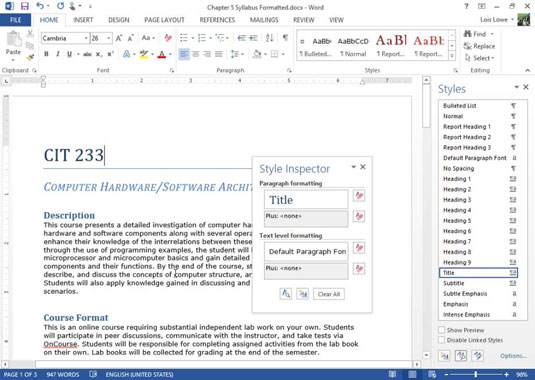
Klikoni në paragrafin e titullit tuaj, C IT 233 paragrafin për shembull, nëse pika e futjes nuk është tashmë aty.
Inspektori i stilit tregon se formatimi i paragrafit është stili i titullit dhe formatimi i nivelit të tekstit është fonti i parazgjedhur i paragrafit pa formatim shtesë.
Shtypni tastin e shigjetës poshtë një herë për të zhvendosur pikën e futjes në paragrafin tjetër.
Informacioni i tij shfaqet në dritaren e Inspektorit të stilit.
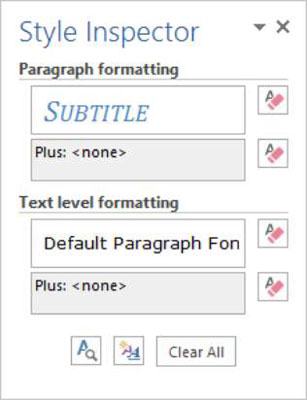
Klikoni butonin Reveal Formatting në fund të panelit Style Inspector.
Shfaqet një panel "Zbulimi i formatimit", i cili tregon detaje në lidhje me formatimin e tekstit ku ndodhet aktualisht pika e futjes.
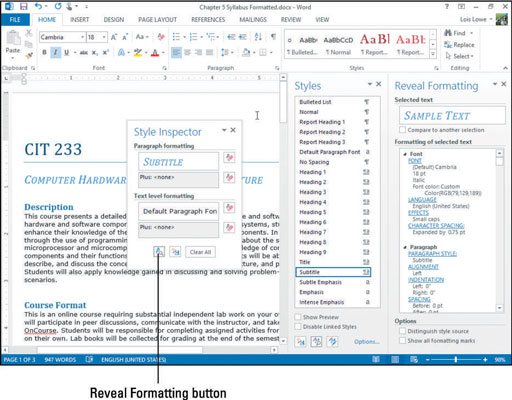
Klikoni tre herë mbi paragrafin për të zgjedhur të gjithë tekstin në të dhe më pas ndryshoni madhësinë e shkronjave në 12.
Shikoni në panelin e detyrave Reveal Formatting madhësinë e shkronjave, e cila tregon 12 pikë.
Në Style Inspector, klikoni butonin Clear Character Formatting.
Formatimi i karakterit i aplikuar manualisht hiqet, duke lënë vetëm formatimin nga stili. Madhësia e shkronjave ndryshon sepse përkufizimi i stilit të titrave kërkon fontin me 18 pika.
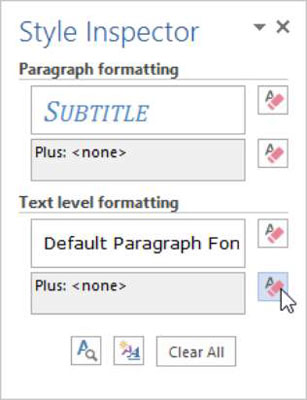
Në panelin Style Inspector, klikoni butonin Reset to Normal Paragraph Style.
Stili i titrave hiqet nga teksti i zgjedhur dhe teksti shfaqet duke përdorur stilin normal.
Shtypni Ctrl+Z ose klikoni butonin Zhbër në shiritin e veglave të aksesit të shpejtë për të kthyer veprimin e fundit.
Mbyllni panelet Style Inspector, Styles dhe Reveal Formating.
Ruani dokumentin dhe mbylleni.
Mësoni si të shkruani shënime në OneNote 2013 në Android me krijimin, hapjen dhe regjistrimin e shënimeve. Aplikoni strategji efektive për menaxhimin e shënimeve tuaja.
Mësoni si të formatoni numrat në një varg teksti në Excel për të përfshirë informacione të sakta dhe tërheqëse për raportet tuaja.
Në Excel 2010, fshini të dhënat apo formatin e qelizave lehtësisht me disa metoda të thjeshta. Mësoni si të menaxhoni përmbajtjen e qelizave me opsione të ndryshme.
Zhvilloni aftësitë tuaja në formatimin e elementeve të grafikut në Excel 2007 përmes metodave të thjeshta dhe efikase.
Mësoni se si të rreshtoni dhe justifikoni tekstin në Word 2010 me opsione të ndryshme rreshtimi dhe justifikimi për të përmirësuar formatimin e dokumenteve tuaja.
Mësoni si të krijoni makro në Excel 2019 për të automatizuar komandat dhe thjeshtuar detyrat tuaja.
Mënyra vizuale dhe e shpejtë për të vendosur një ndalesë skedash në Word 2016 është përdorimi i vizores. Zbulo disa këshilla dhe truke për përdorimin e skedave në këtë program.
Mësoni si të formula boshtet X dhe Y në Excel 2007, duke përfshirë mundësitë e ndryshimit të formatimeve për grafikët e ndryshëm.
Eksploroni se si Excel mund t
Mësoni se si të përdorni veçorinë Find and Replace të Excel 2007 për të gjetur dhe zëvendësuar të dhëna në mënyrë efikase. Kjo udhëzues është e përshtatshme për të gjithë përdoruesit që dëshirojnë të rrisin produktivitetin e tyre.







